- Дропбок је веома популарна услуга складиштења заснована на облаку коју свако може бесплатно да користи.
- У неким случајевима ово је сјајно софтвер моћи крах на разне начине.
- За корисније водиче о другим корисним услугама погледајте наше Поправи страницу.
- Погледајте наш Веб Цлоуд Хуб за даље информације о најбољим услугама у облаку.
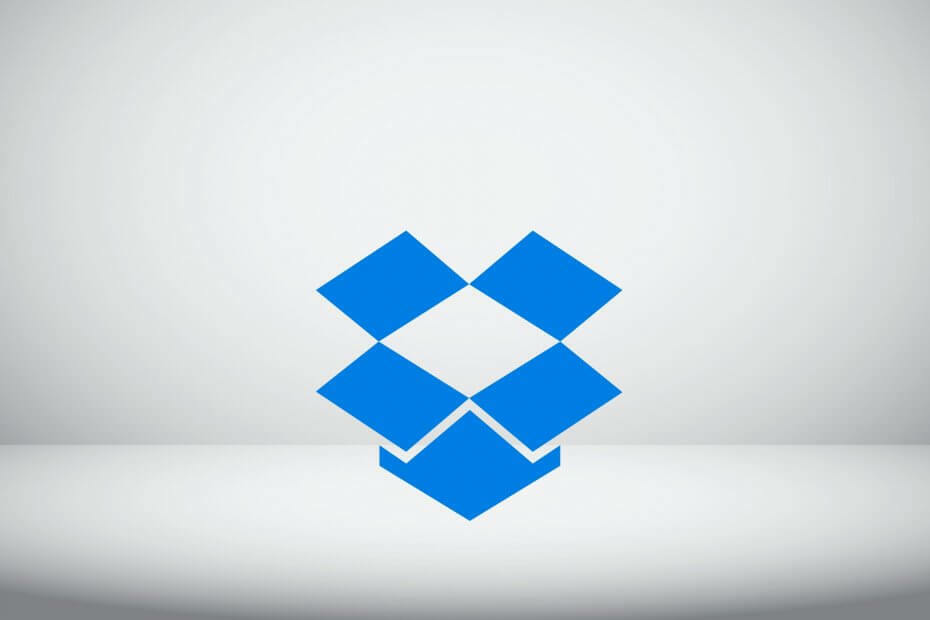
Овај софтвер ће поправити уобичајене рачунарске грешке, заштитити вас од губитка датотека, малвера, квара хардвера и оптимизирати ваш рачунар за максималне перформансе. Решите проблеме са рачунаром и уклоните вирусе сада у 3 једноставна корака:
- Преузмите алатку за поправак рачунара Ресторо који долази са патентираним технологијама (патент доступан овде).
- Кликните Покрените скенирање да бисте пронашли проблеме са Виндовсом који би могли да узрокују проблеме са рачунаром.
- Кликните Поправи све да бисте решили проблеме који утичу на сигурност и перформансе рачунара
- Ресторо је преузео 0 читаоци овог месеца.
Дропбок складиштење у облаку клијентски софтвер се може срушити на разне начине. Можда заглави синхронизацију, не покрене се уопште или се неочекивано затвори са грешком 404.
Ако је ваш Дропбок софтвер се сруши на тим линијама, ово је неколико могућих решења за то.
Брзи савет
Доста вам је рушења услуга складиштења података? Онда Зоолз је управо оно што вам треба! Ово је поуздана услуга сигурносног копирања у облаку која се налази на ултра сигурној инфраструктури Амазон Веб Сервицес.
Датотеком можете лако управљати, јер је то лаган претраживач датотека, лаган за употребу који вам омогућава да задржите податке.
Контролна опција укључује одабир резервне копије, ограничење меморије, шифровање, привилегије и могућност суспендовања, активирања и брисања корисника.

Зоолз
Помоћу Зоолз можете сигурно чувати и лако приступити својим драгоценим породичним фотографијама, видео записима и документима.
Посетите сајт
Шта могу да урадим ако се Дропбок стално руши у оперативном систему Виндовс 10?
1. Искључите антивирусни софтвер
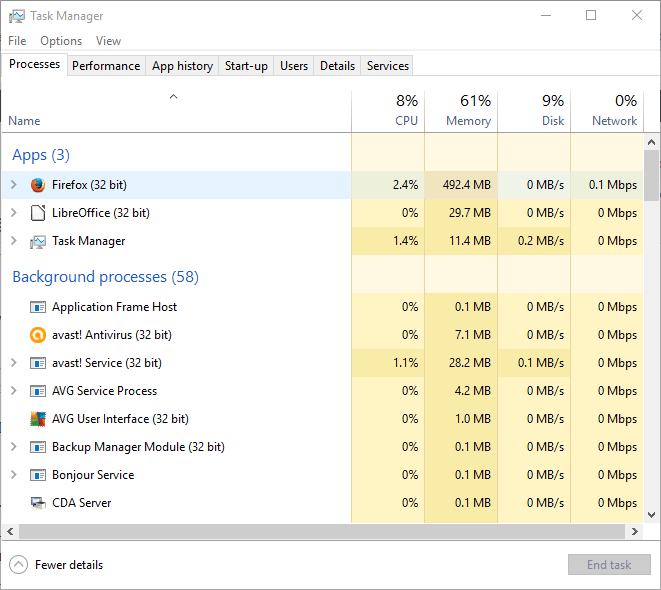
- Отвори Таск Манагер.
- Кликните Процеси таб.
- Десни клик на антивирусни програм и притисните тастер Крајњи задатак дугме.
- Кликните Покренути картицу у Таск Манагер-у.
- Изаберите антивирусни софтвер и кликните Онемогући.
2. Поново инсталирајте Дропбок

Размислите о поновној инсталацији Дропбока тако да радите најновија доступна верзија.
Ако се софтвер не ажурира аутоматски, можда ћете чак примити и грешку старе верзије у складу са:
Користите стару верзију Дропбок-а. Молимо вас да ажурирате у наредних Кс дана да бисте наставили да користите Дропбок.
3. Ресетујте поставке Дропбок-а
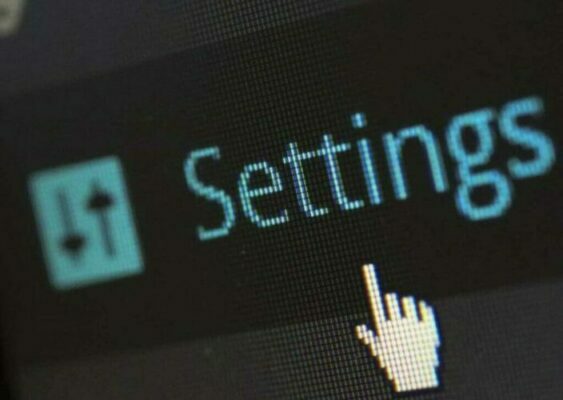
- Излаз Дропбок.
- Притисните тхе Тастер за победу + Р. хоткеи за отварање Трцати.
- Улазни цмд у оквир за текст Рун.
- Притисните Ентер да бисте отворили Командна линија.
-
Унесите наредбе и притисните Ентер после сваког од њих:
ицацлс "% ХОМЕПАТХ% Дропбок" / грант "% УСЕРНАМЕ%" :( Ф) / Тицацлс "% АППДАТА% Дропбок" / грант "% УСЕРНАМЕ%" :( Ф) / Т% ЛОЦАЛАППДАТА% Дропбок "/ грант"% УСЕРНАМЕ% ": Ф / Т% ПРОГРАМФИЛЕС% Дропбок "/ грант"% УСЕРНАМЕ% ": Ф / Т> - притисните Повратаккључ.
- Поново покренути свој Дропбок.
Белешка:Имајте на уму да је текст приложен у %…% односи се на локацију на којој постоји инсталација вашег Дропбок-а на вашем тврдом диску или путању до фолдера вашег корисничког имена, па их према томе замените.
4. Покрените СФЦ алат
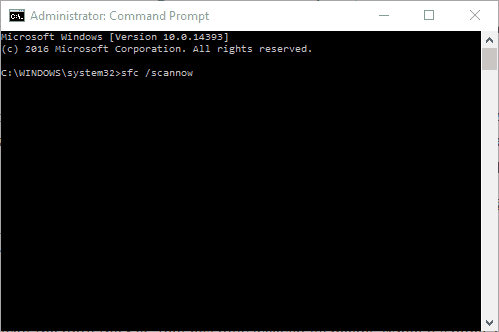
- притисните Тастер за победу + Кс за отварање Командна линија.
- Изаберите Командна линија (Админ).
- Ентер сфц / сцаннов и притисните тастер Кључ за повратак.
- Затим сачекајте док се не заврши алат СФЦ Близу командна линија.
Имате проблема са приступом командној линији као администратор? Погледајте детаљније овај водич!
5. Покрените алатку за враћање система Виндовс
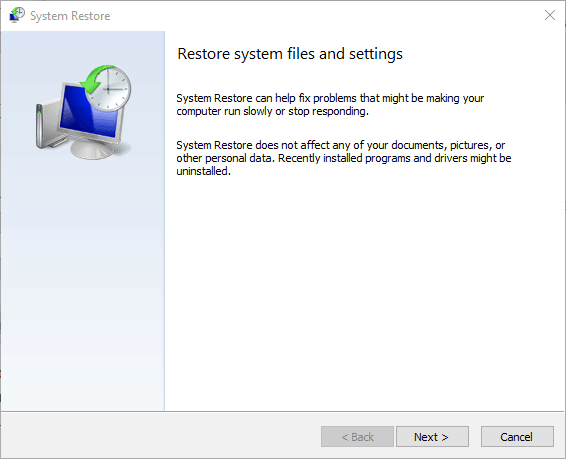
- Ентер враћање система Инто тхе Мени Старт оквир за претрагу.
- Изаберите Направите тачку враћања.
- притисните Враћање система.
- Кликните Следећи.
- Изаберите Прикажи новије тачке поље за потврду.
- Одаберем тачка враћања да вратите Виндовс назад у.
- Изаберите датум тачке враћања када Дропбок није падао.
- Кликните Следећи а затим притисните Заврши.
6. Испробајте УВП верзију
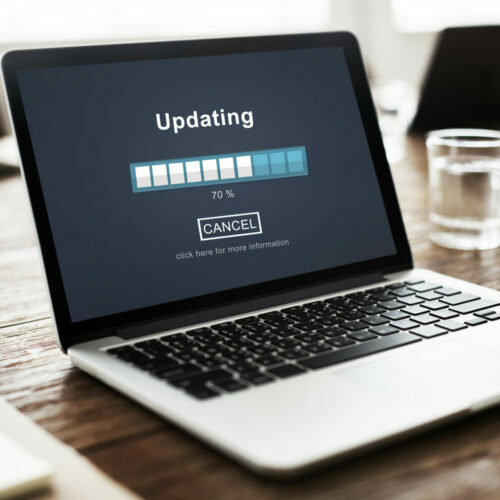
УВП верзију Дропбока можете преузети са Виндовс Сторе бесплатно.
Ако имате проблема са уобичајеном верзијом Дропбок-а, испробајте званични УВП клијент, који је боље оптимизован за Виндовс 10 окружење.
7. Покрените апликацију за решавање проблема
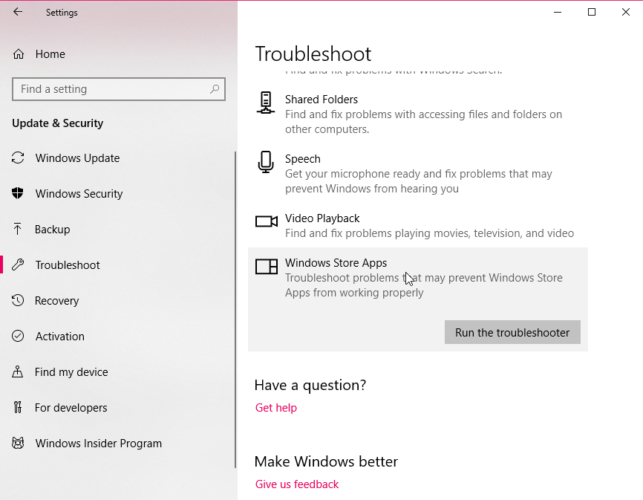
- Иди на Подешавања.
- Крените у Ажурирања и сигурност и изаберите Решавање проблема.
- Кликните на Апликације Виндовс продавнице.
- Иди на Покрените алатку за решавање проблема.
- Следите даља упутства на екрану и пустите да поступак заврши.
- Поново покренути свој рачунар.
8. Додајте Дропбок на листу изузетака заштитног зида
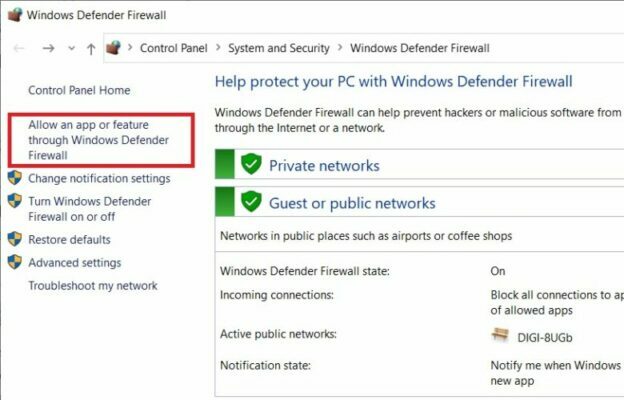
- Иди на Претрага и тип ватрени зид.
- Отвори Заштитни зид Виндовс Дефендер.
- Иди на Дозволите апликацију или функцију путем заштитног зида Виндовс Дефендер.
- Изаберите Дропбок.
- Обавезно проверите оба Приватни и Јавно.
- сачувати промене и поново покренути свој рачунар.
Ако заштитни зид заправо блокира Дропбок, не треба да онемогућите заштитни зид у потпуности. Довољно је само додати Дропбок на листу изузетака и ваша услуга у облаку би требало да функционише нормално.
Иста ствар важи и за ваш антивирус. Дакле, ако и даље имате проблема чак и након додавања Дропбока на заштитни зид, уверите се да сте то урадили и у независном антивирусном програму.
То је то. Свакако се надамо да вам је бар једно од ових решења помогло да решите проблеме са Дропбок-ом у оперативном систему Виндовс 10.
Ако имате било какве коментаре, питања или сугестије, обавестите нас о томе у коментарима доле.
 Још увек имате проблема?Поправите их помоћу овог алата:
Још увек имате проблема?Поправите их помоћу овог алата:
- Преузмите овај алат за поправак рачунара оцењено одличним на ТрустПилот.цом (преузимање почиње на овој страници).
- Кликните Покрените скенирање да бисте пронашли проблеме са Виндовсом који би могли да узрокују проблеме са рачунаром.
- Кликните Поправи све да реши проблеме са патентираним технологијама (Ексклузивни попуст за наше читаоце).
Ресторо је преузео 0 читаоци овог месеца.


